LNMP部署
基本配置
######设置静态IP
[root@liyating ~]# nmcli connection modify ens33 ipv4.addresses 192.168.149.149/24 ipv4.gateway 192.168.149.2 ipv4.dns 192.168.149.2 ipv4.method manual
[root@liyating ~]# nmcli connection up ens33
连接已成功激活(D-Bus 活动路径:/org/freedesktop/NetworkManager/ActiveConnection/10)
######关闭selinux
[root@liyating ~]# setenforce 0
[root@liyating ~]# getenforce
Permissive
######防火墙放行服务
[root@liyating ~]# firewall-cmd --list-all
public (active)
target: default
icmp-block-inversion: no
interfaces: ens33
sources:
services: dhcpv6-client http https ntp ssh
ports: 80/tcp 8000/tcp 3306/tcp
protocols:
masquerade: no
forward-ports:
source-ports:
icmp-blocks:
rich rules:
测试浏览器可以访问Nginx页面
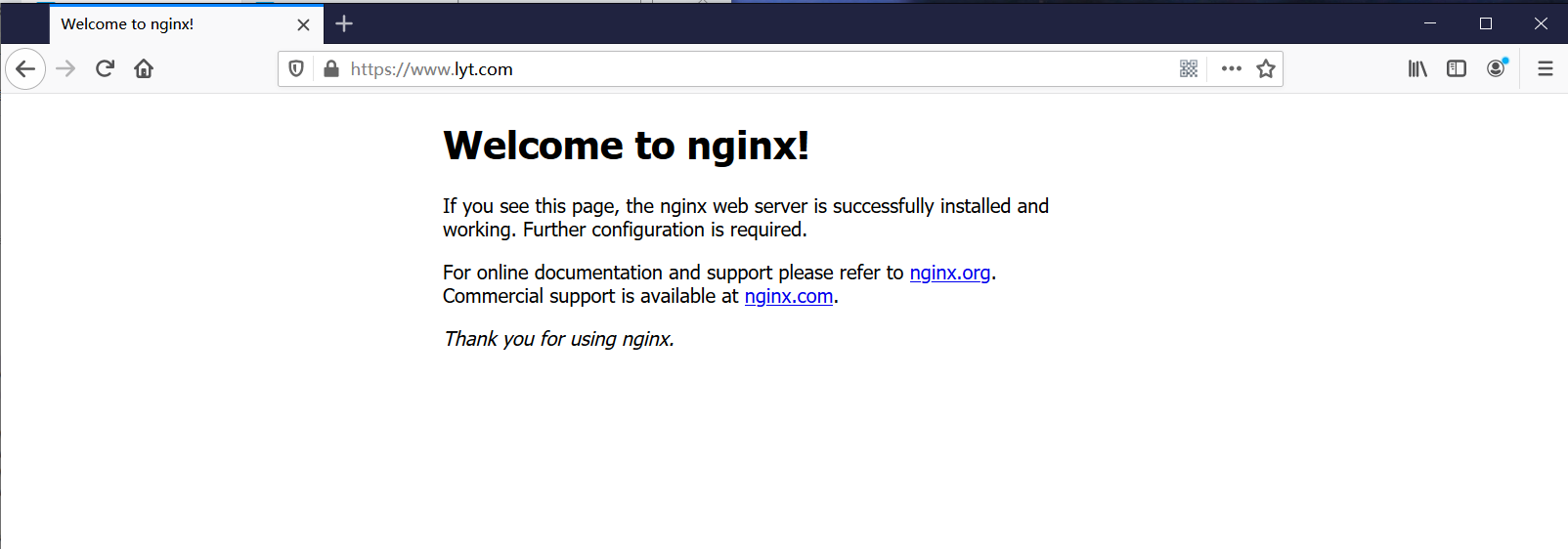
安装Mysql
######查看服务
[root@liyating ~]# systemctl status mysqld
● mysqld.service - MySQL Server
Loaded: loaded (/usr/lib/systemd/system/mysqld.service; enabled; vendor preset: disabled)
Active: active (running) since 一 2020-03-23 18:32:35 CST; 22h ago
Docs: man:mysqld(8)
http://dev.mysql.com/doc/refman/en/using-systemd.html
Process: 1663 ExecStartPre=/usr/bin/mysqld_pre_systemd (code=exited, status=0/SUCCESS)
Main PID: 2273 (mysqld)
Status: "Server is operational"
Tasks: 38
Memory: 538.9M
CGroup: /system.slice/mysqld.service
└─2273 /usr/sbin/mysqld
3月 23 18:32:02 liyating systemd[1]: Starting MySQL Server...
3月 23 18:32:35 liyating systemd[1]: Started MySQL Server.
######创建管理用户,并授权
mysql> create user 'dbadmin'@'%' identified with mysql_native_password by 'Com.123456';
Query OK, 0 rows affected (0.12 sec)
mysql> grant all on *.* to 'dbadmin'@'%';
Query OK, 0 rows affected (0.01 sec)
mysql> grant GRANT OPTION on *.* to 'dbadmin'@'%';
Query OK, 0 rows affected (0.01 sec)
PHP环境
######安装php7的yum源
[root@liyating ~]# rpm -Uvh https://dl.fedoraproject.org/pub/epel/epel-release-latest-7.noarch.rpm
[root@liyating ~]# rpm -Uvh https://mirror.webtatic.com/yum/el7/webtatic-release.rpm
######安装PHP7.2
[root@liyating ~]# yum install php72w php72w-cli php72w-common php72w-gd php72w-ldap php72w-mbstring php72w-mcrypt php72w-mysql php72w-pdo -y
######安装php-fpm并启动
[root@liyating ~]# yum install php72w-fpm php72w-opcache -y
[root@liyating ~]# systemctl restart php-fpm.service
[root@liyating ~]# systemctl status php-fpm.service
● php-fpm.service - The PHP FastCGI Process Manager
Loaded: loaded (/usr/lib/systemd/system/php-fpm.service; enabled; vendor preset: disabled)
Active: active (running) since 二 2020-03-24 17:32:37 CST; 38s ago
Main PID: 2841 (php-fpm)
Status: "Processes active: 0, idle: 5, Requests: 0, slow: 0, Traffic: 0req/sec"
Tasks: 6
Memory: 18.4M
CGroup: /system.slice/php-fpm.service
├─2841 php-fpm: master process (/etc/php-fpm.conf)
├─2843 php-fpm: pool www
├─2844 php-fpm: pool www
├─2845 php-fpm: pool www
├─2846 php-fpm: pool www
└─2847 php-fpm: pool www
3月 24 17:32:37 liyating systemd[1]: Stopped The PHP FastCGI Process Manager.
3月 24 17:32:37 liyating systemd[1]: Starting The PHP FastCGI Process Manager...
3月 24 17:32:37 liyating systemd[1]: Started The PHP FastCGI Process Manager.
######调整php-fpm配置文件
[root@liyating ~]# vim /etc/php-fpm.d/www.conf
[www]
user = nginx
group = nginx
######调整nginx配置文件
[root@liyating ~]# vim /etc/nginx/conf.d/default.conf
location / {
root /usr/share/nginx/html;
index index.php index.html index.htm;
location ~ \.php$ {
root /usr/share/nginx/html;
fastcgi_pass 127.0.0.1:9000;
fastcgi_index index.php;
#fastcgi_param SCRIPT_FILENAME /scripts$fastcgi_script_name;
fastcgi_param SCRIPT_FILENAME $document_root$fastcgi_script_name;
include fastcgi_params;
}
####重启服务
[root@liyating ~]# systemctl restart php-fpm.service
[root@liyating ~]# systemctl restart nginx
LNMP环境测试
####测试LNMP环境
[root@liyating html]# vim test.php
<?php
phpinfo();
?>
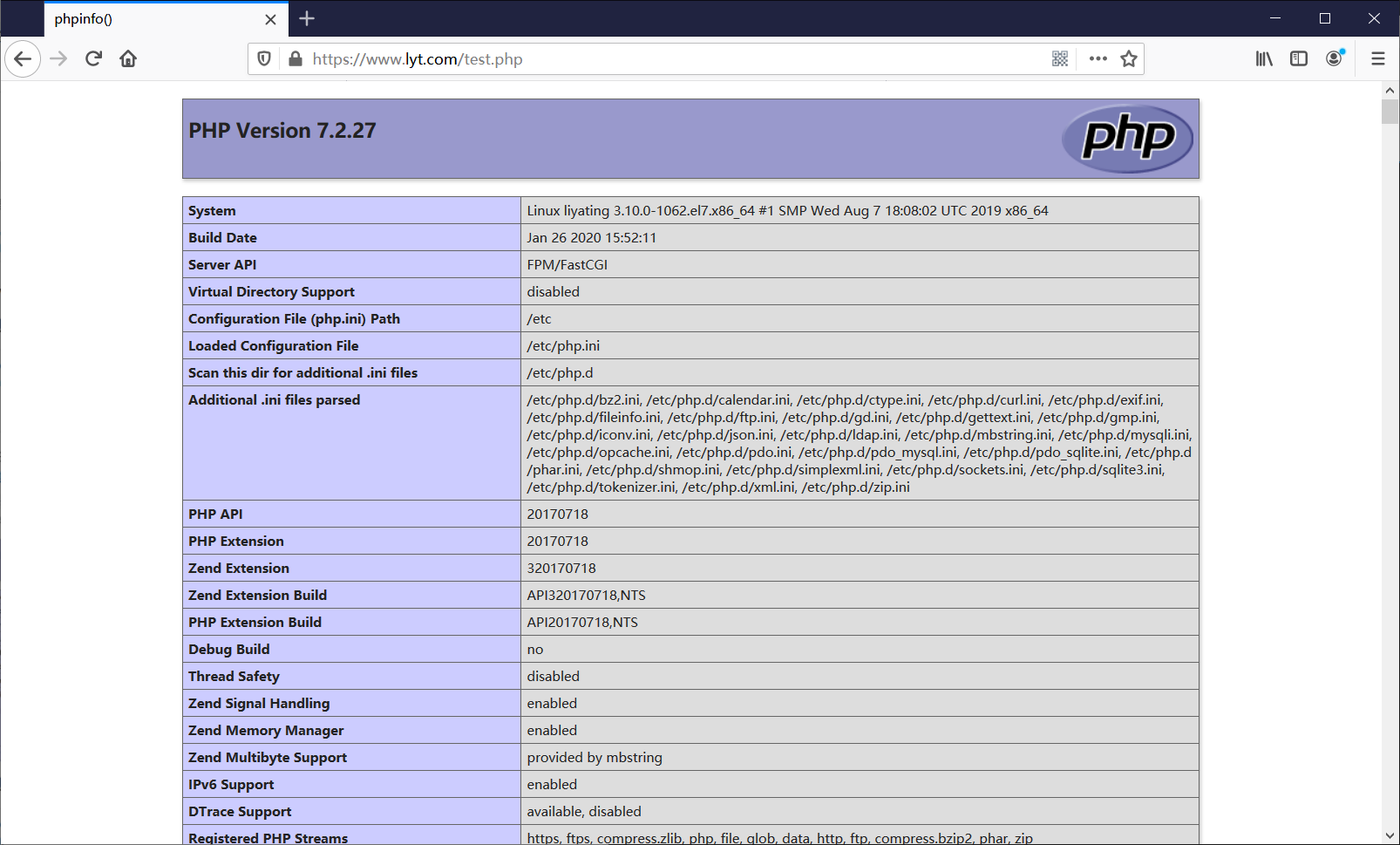
####测试是否可以连接到数据库
[root@liyating html]# vim mysql_test.php
<?PHP
$conn=mysqli_connect("localhost","dbadmin","Com.123456");
if($conn){
echo "ok";
}else{
echo "error";
}
?>
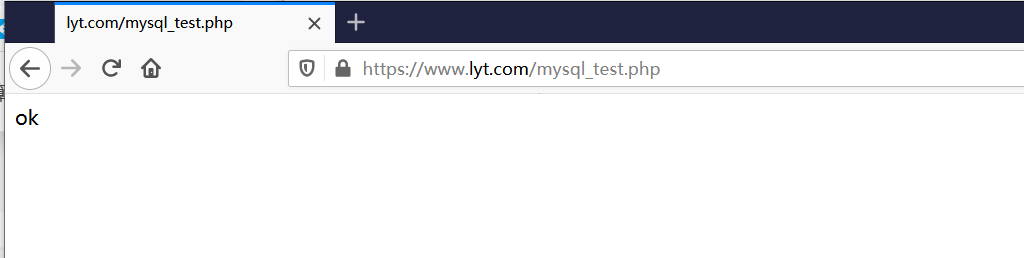
- 安装phpMyAdmin,使用其来管理数据库MySQL
- 部署Discuz开源论坛,并设置论坛基本页面
安装phpMyAdmin
[root@liyating ~]# wget https://files.phpmyadmin.net/phpMyAdmin/4.9.0.1/phpMyAdmin-4.9.0.1-all-languages.tar.gz
[root@liyating ~]# tar zxvf phpMyAdmin-4.9.0.1-all-languages.tar.gz -C /usr/share/nginx/html/
####建立配置文件
[root@liyating ~]# cd /usr/share/nginx/html/
[root@liyating html]# mv phpMyAdmin-4.9.0.1-all-languages/ phpMyAdmin
[root@liyating html]# cd phpMyAdmin/
[root@liyating phpMyAdmin]# cp config.sample.inc.php config.inc.php
[root@liyating phpMyAdmin]# vim config.inc.php
$cfg['blowfish_secret'] = '123456'; /* YOU MUST FILL IN THIS FOR COOKIE AUTH! */
####设权限
[root@liyating phpMyAdmin]# chown -R nginx:nginx /var/lib/php/session
访问
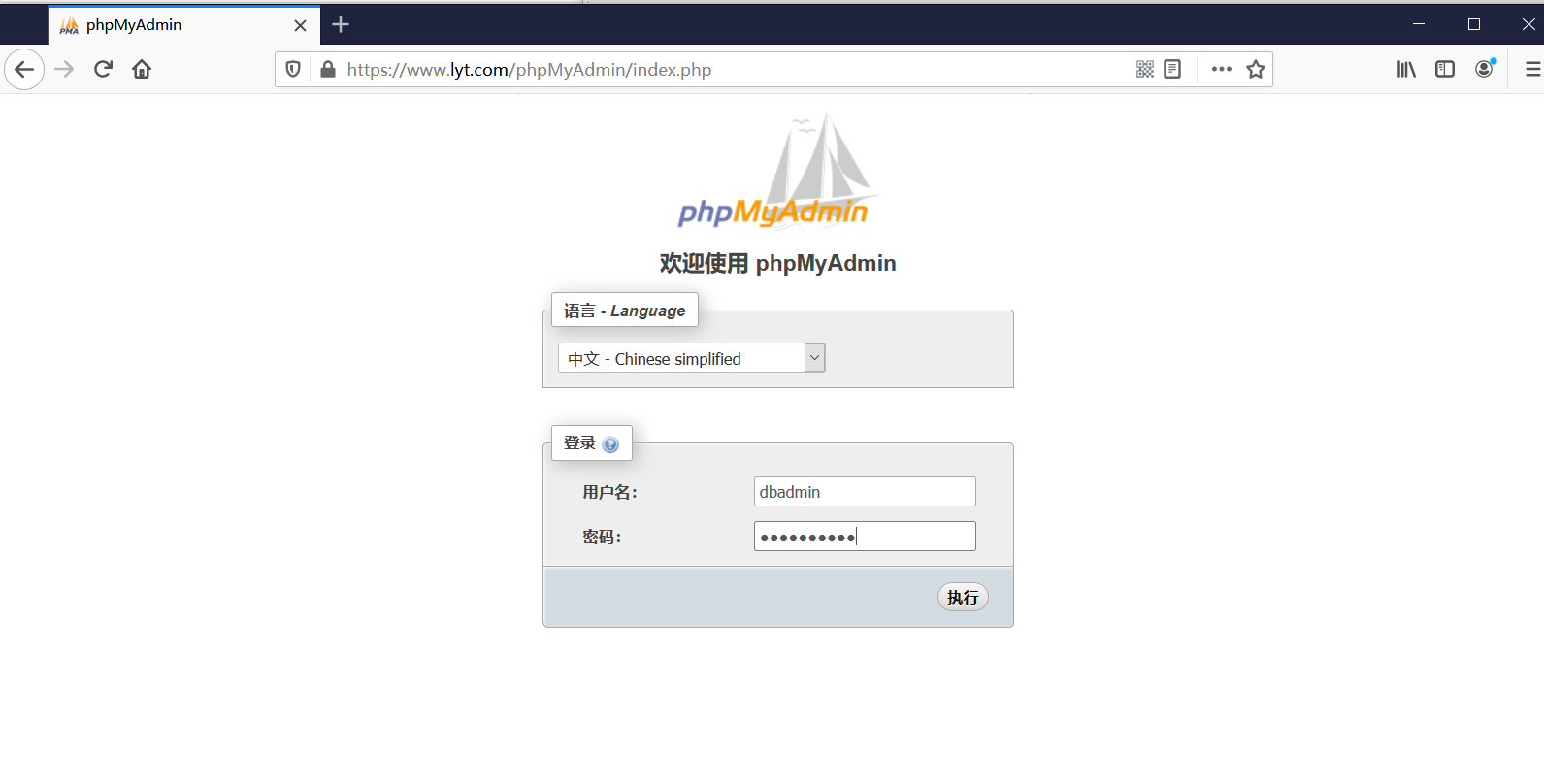

部署Discuz开源论坛
####下载Discuz论坛文件
[root@liyating ~]# wget -c https://gitee.com/ComsenzDiscuz/DiscuzX/repository/archive/master.zip
####解压
[root@liyating ~]# cd unzip maste.zip
[root@liyating ~]# cd DiscuzX/
[root@liyating DiscuzX]# ls
readme README.md upload utility
####将upload移动到网站根目录
[root@liyating DiscuzX]# mv upload/ /usr/share/nginx/html/
[root@liyating DiscuzX]# cd /usr/share/nginx/html/
[root@liyating html]# ls
50x.html cisco.html huawei.html index.html mysql_test.php phpMyAdmin test.php upload
####建立Discuz论坛所用的数据库
mysql> create database discuz;
Query OK, 1 row affected (0.00 sec)
mysql> show databases;
+--------------------+
| Database |
+--------------------+
| discuz |
| employees |
| information_schema |
| mysql |
| performance_schema |
| sys |
| test1 |
| test_db |
| test_db01 |
| test_de01 |
+--------------------+
10 rows in set (0.00 sec)
安装Discuz论坛(浏览器访问https://www.lyt.com/upload/install/)
######解决文件权限
[root@liyating upload]# chown -R nginx config/ data/ uc_client/ uc_server/

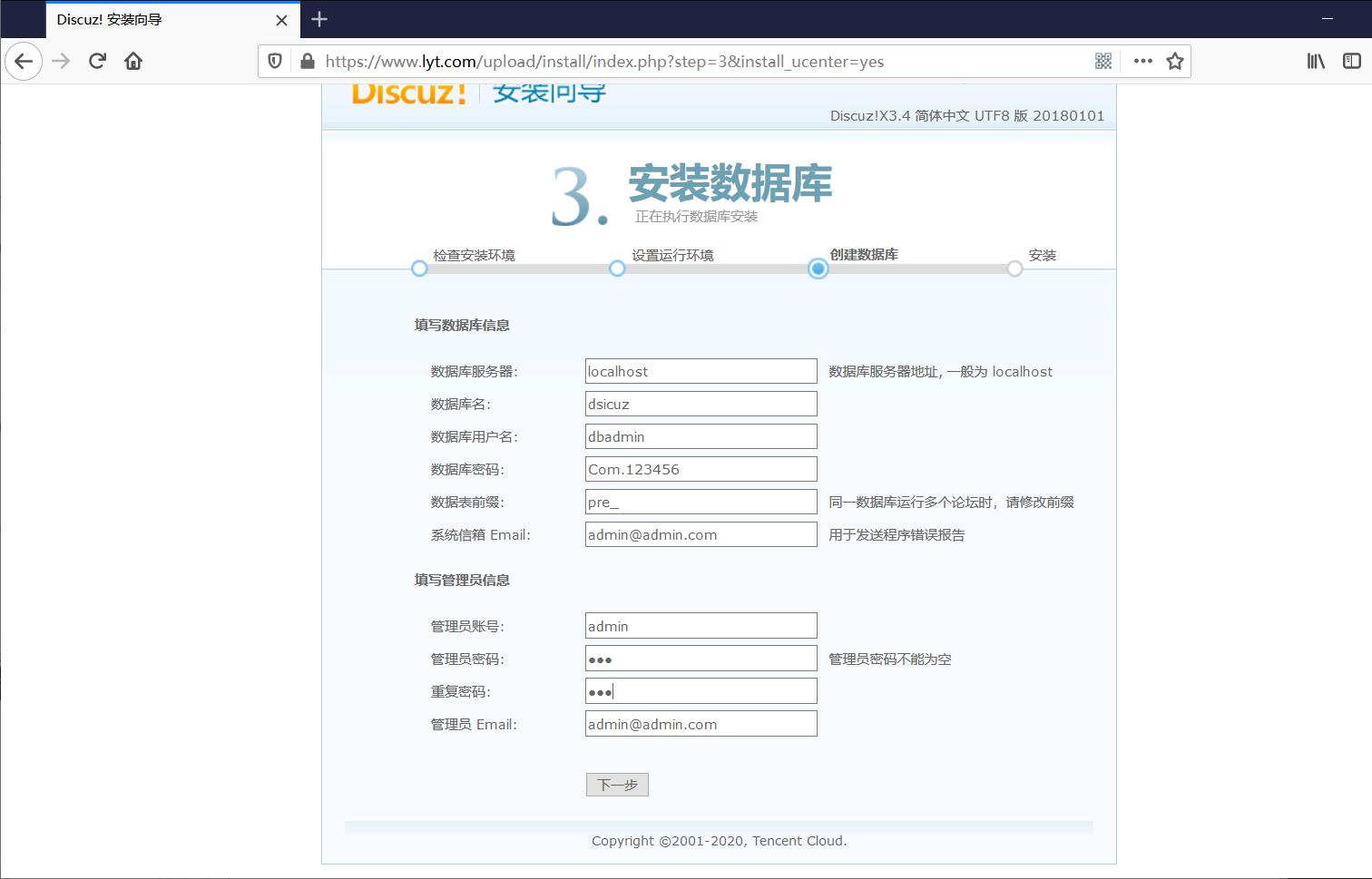
成功安装论坛

设置页面
[root@liyating upload]# chown -R nginx config/ data/ uc_client/ uc_server/
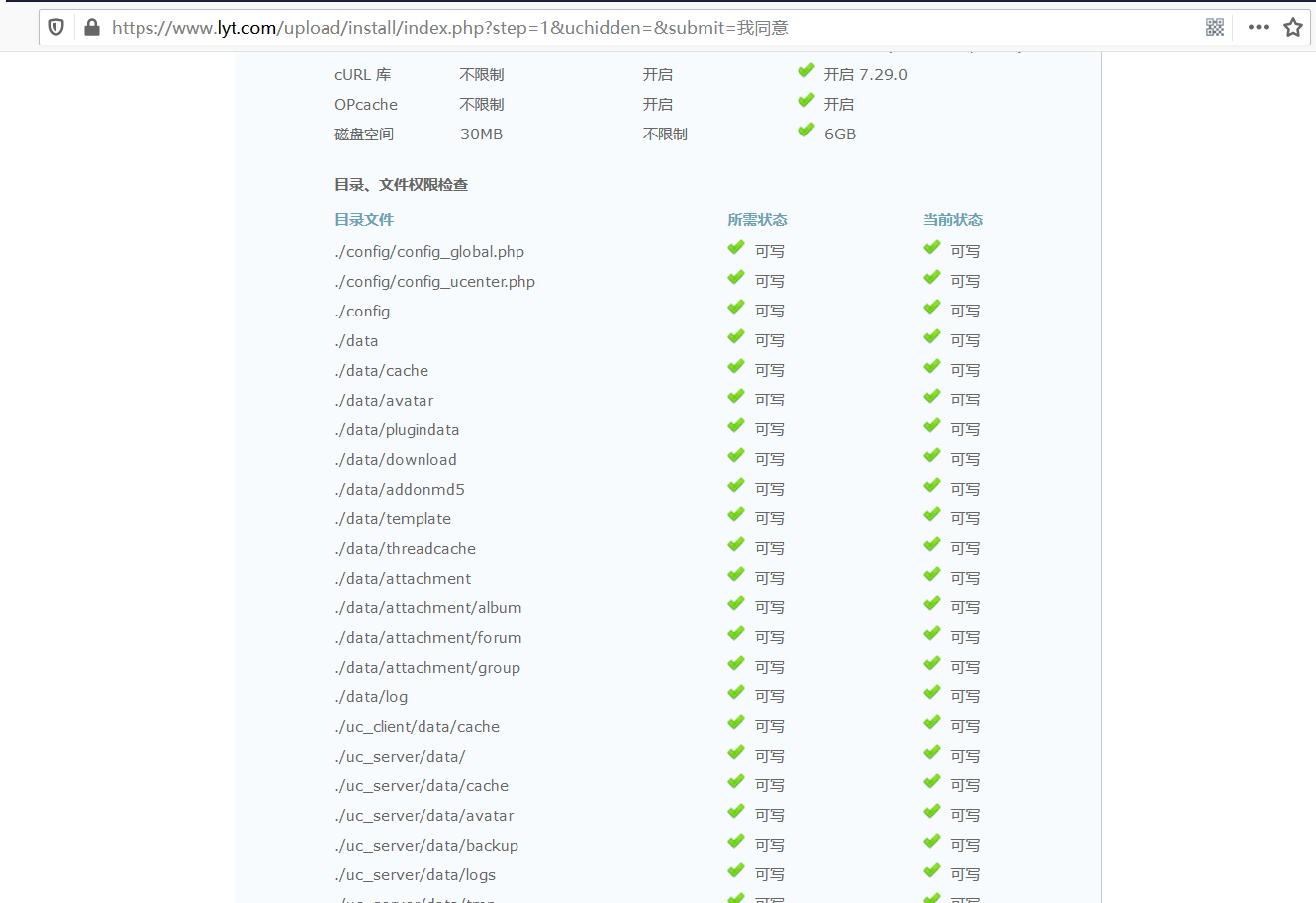
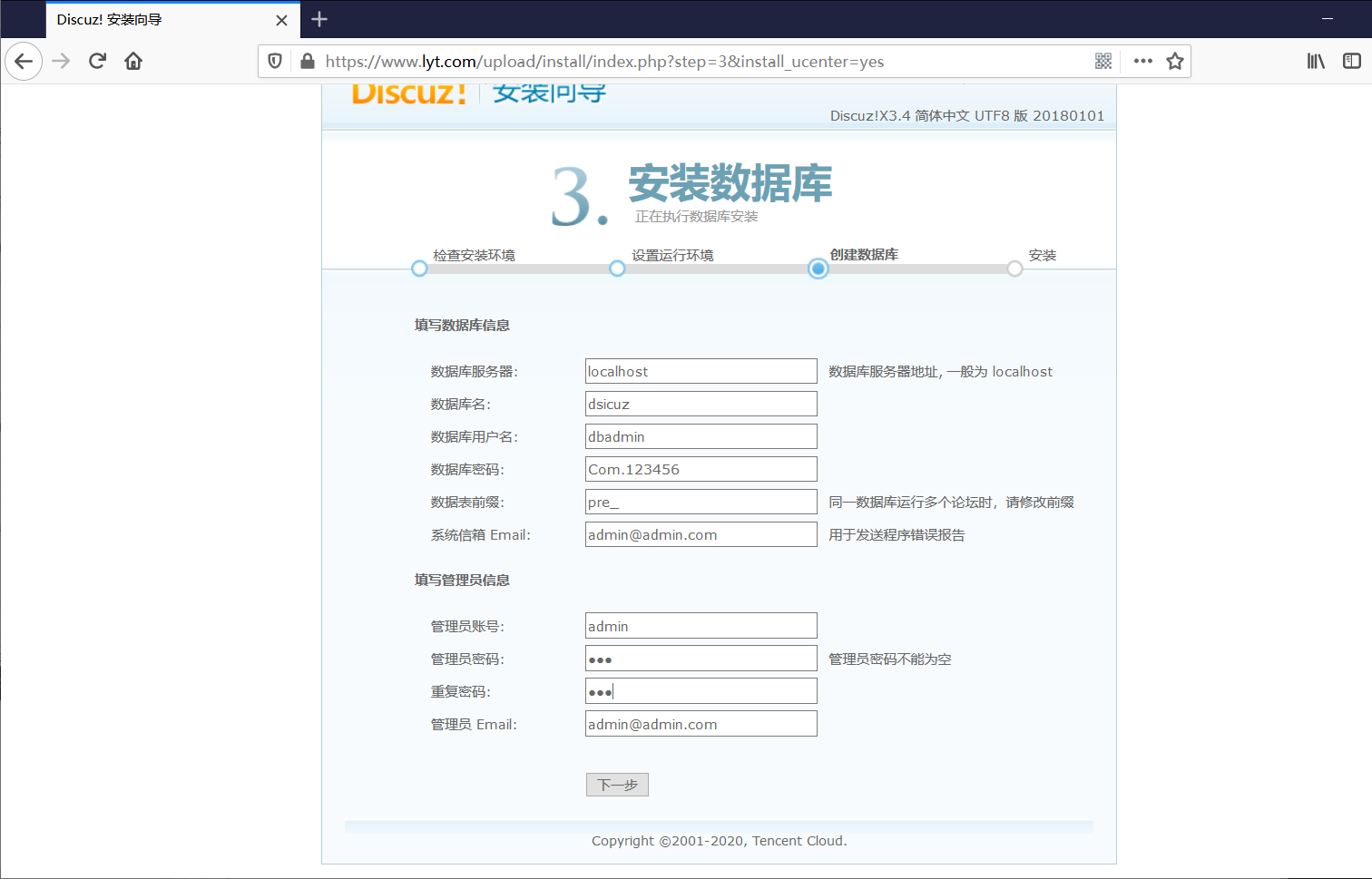
成功安装论坛
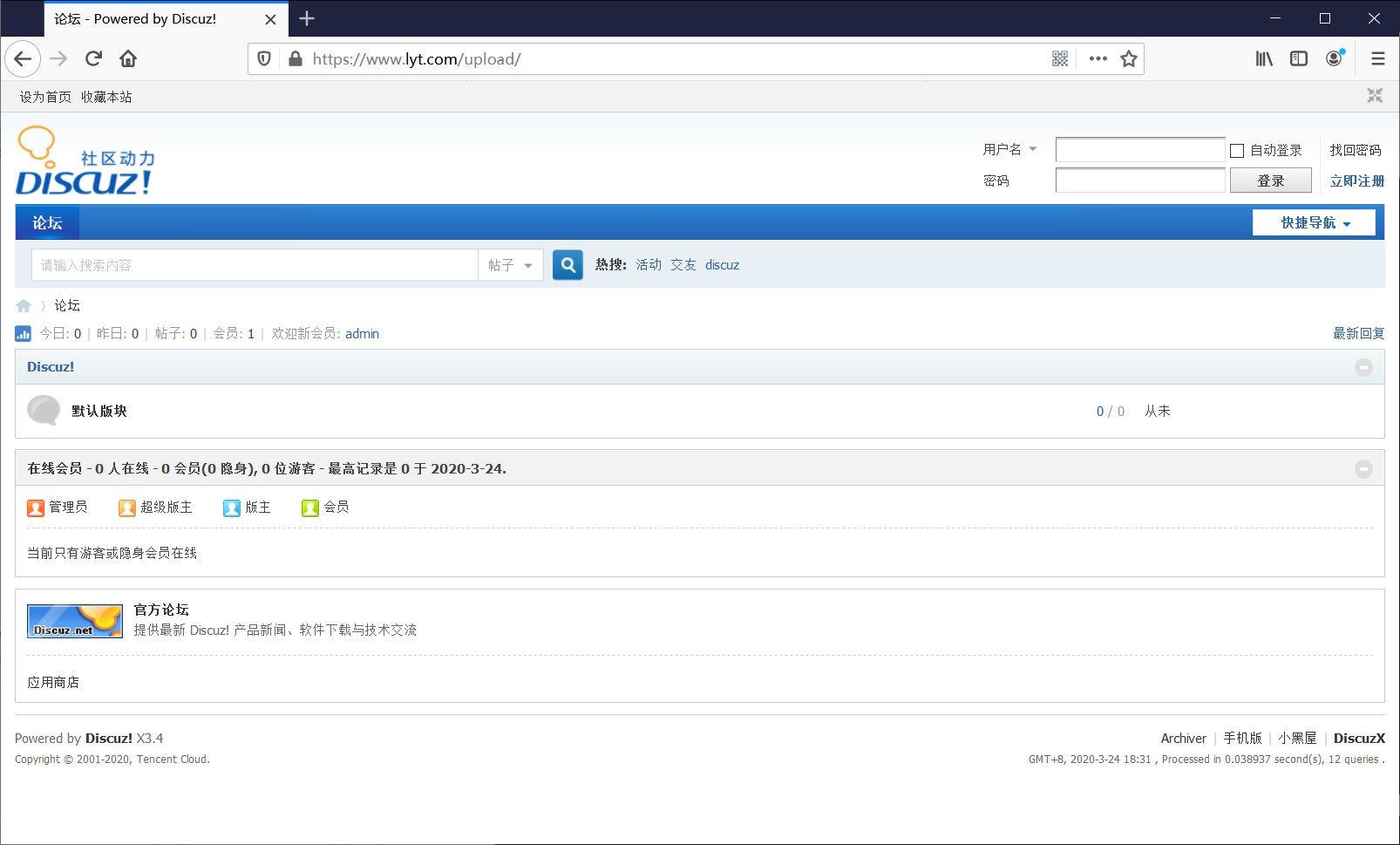
设置页面
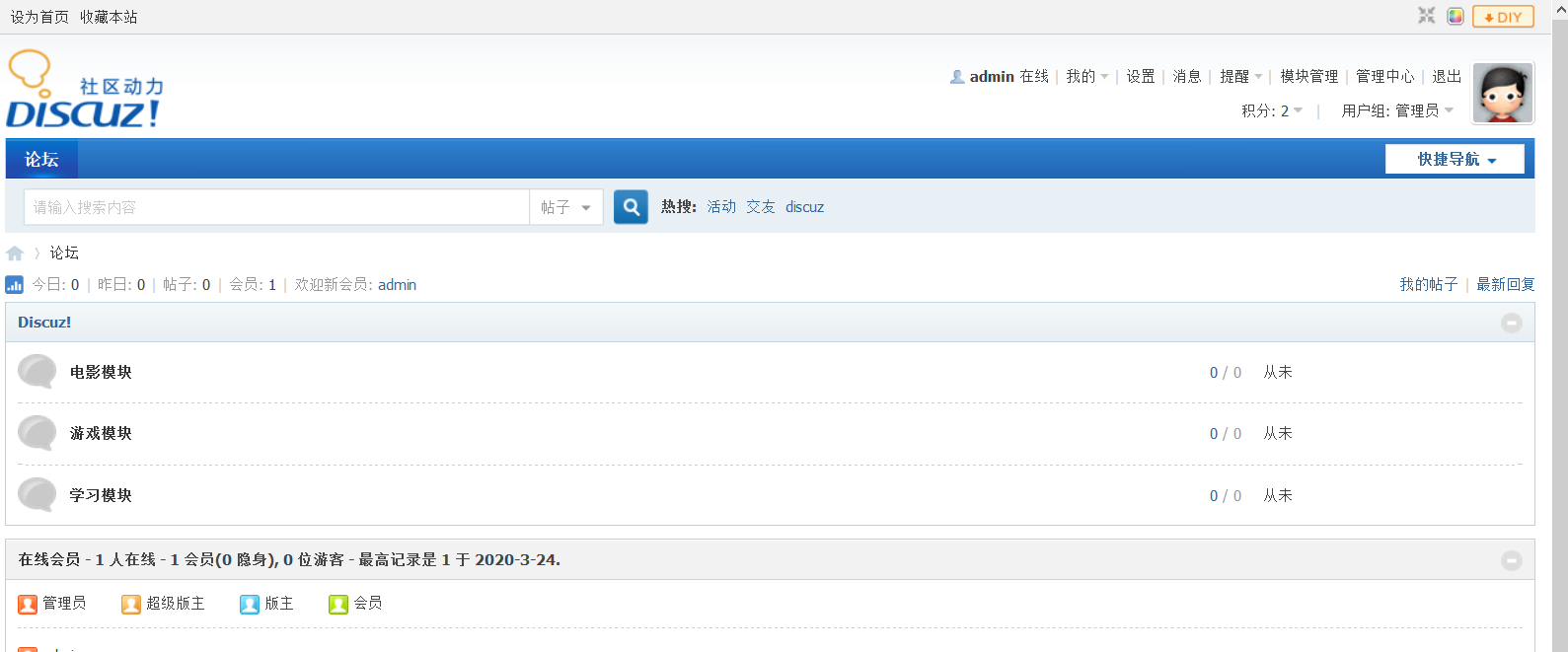
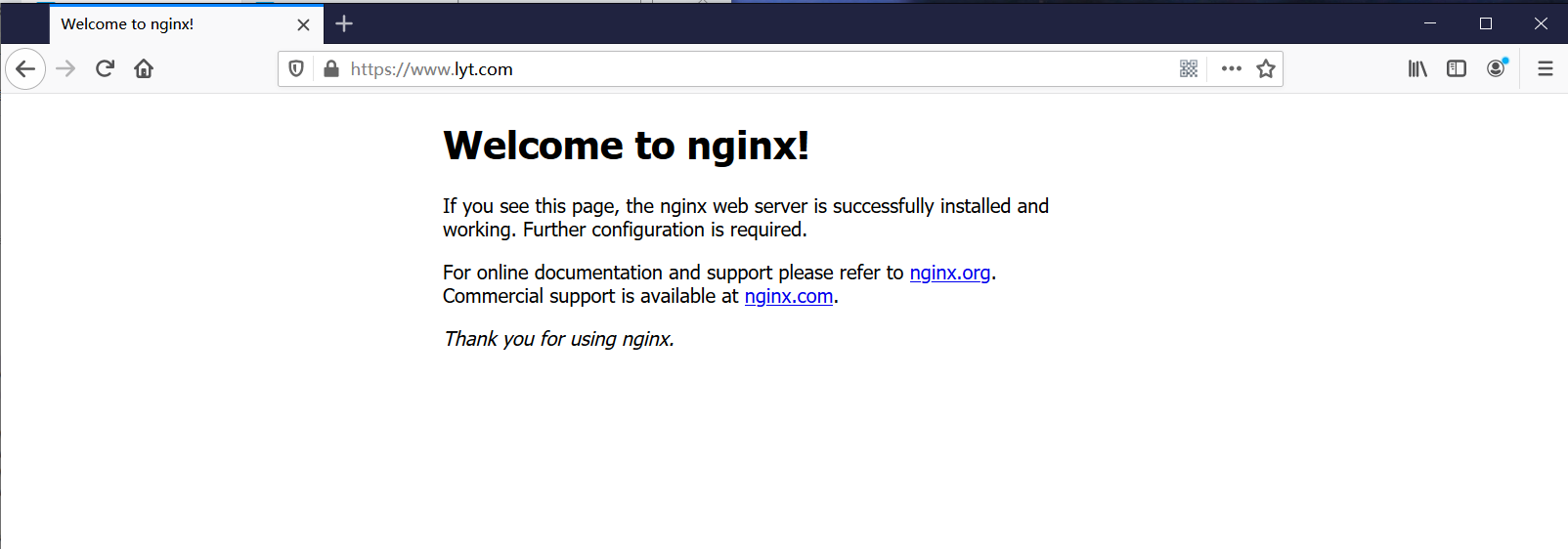
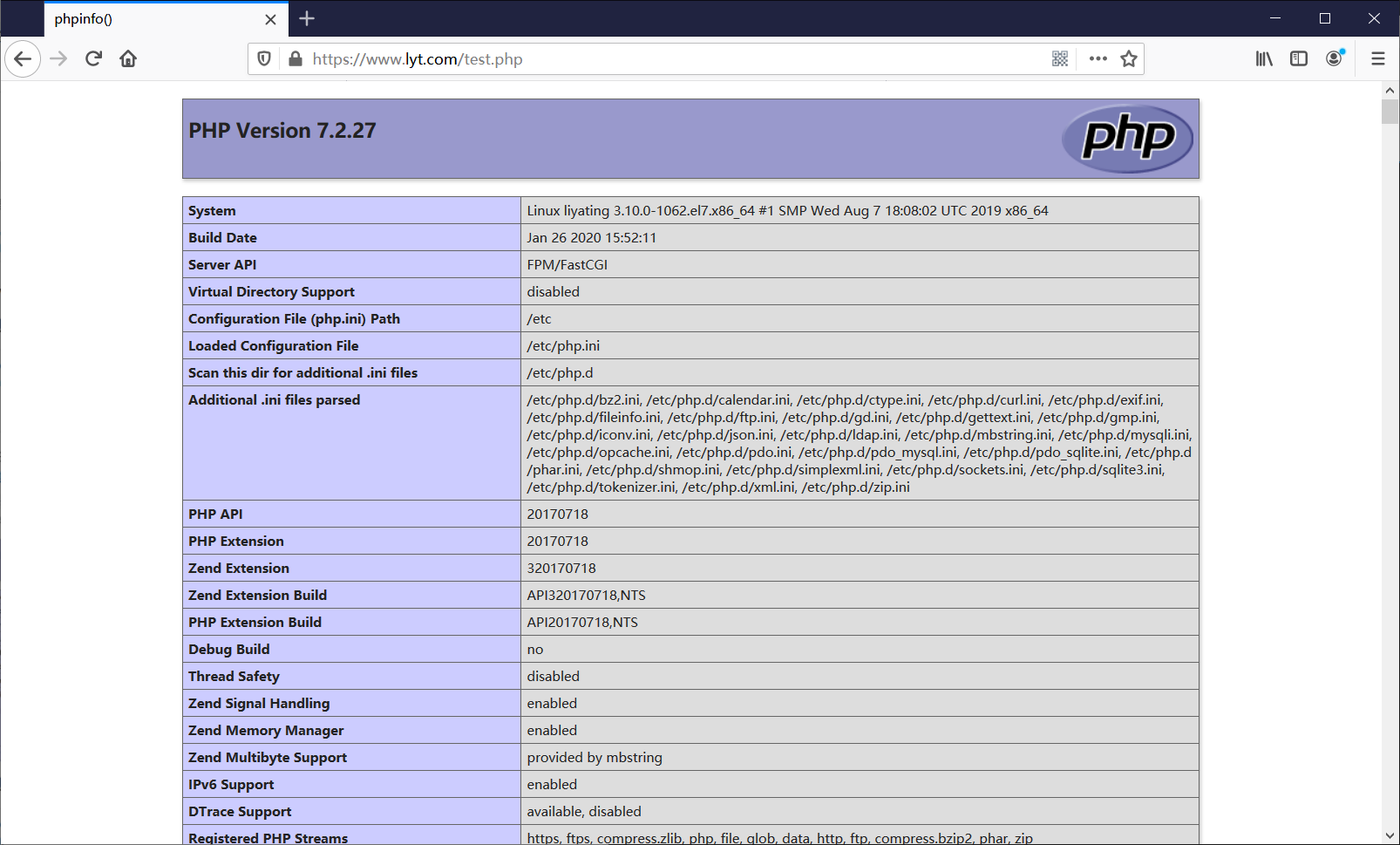
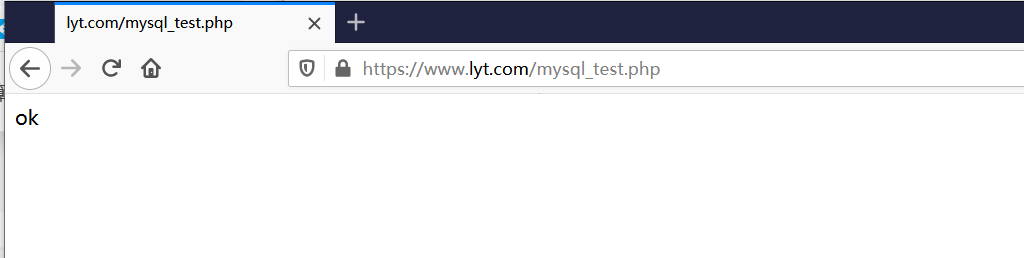
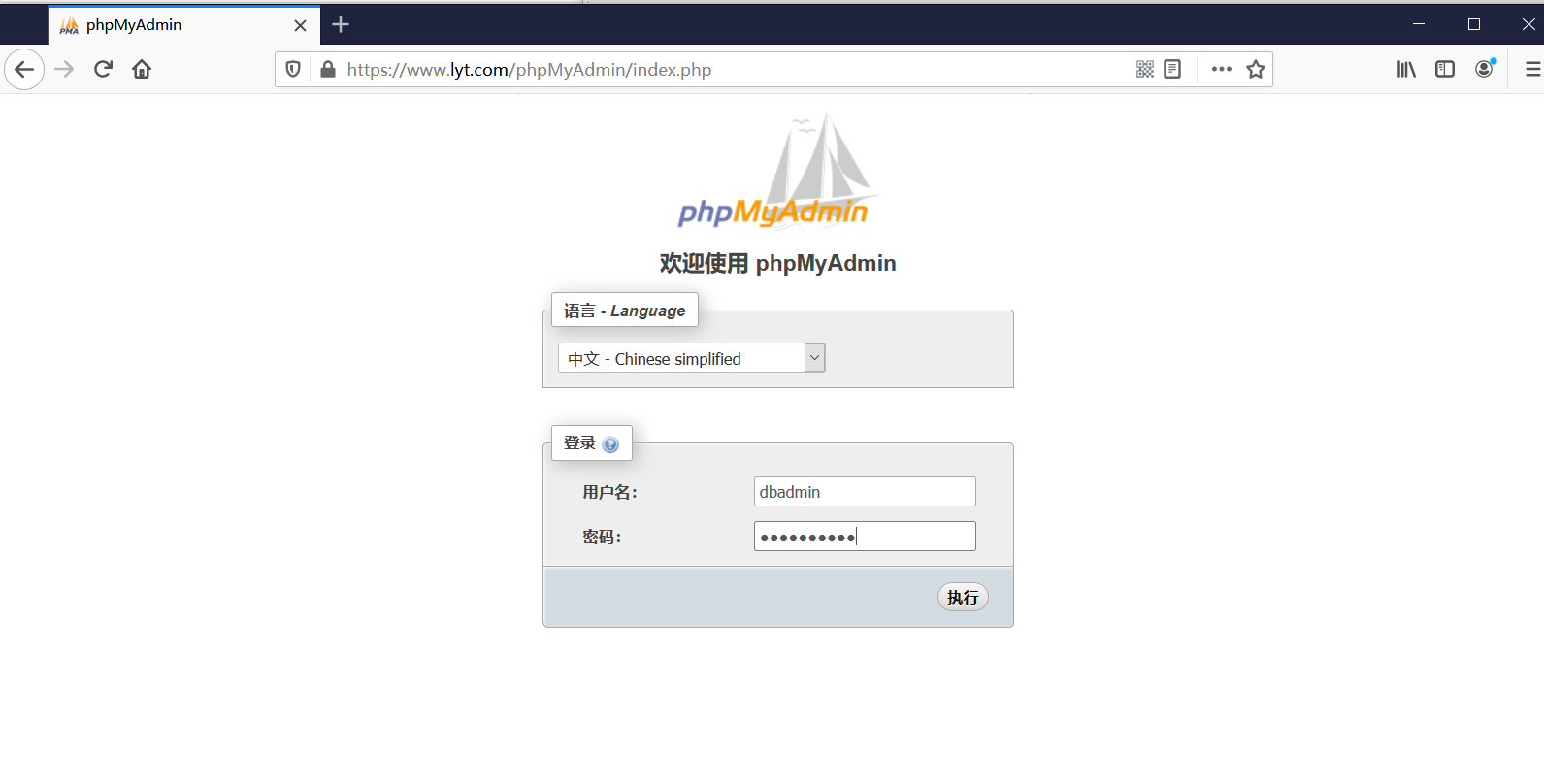


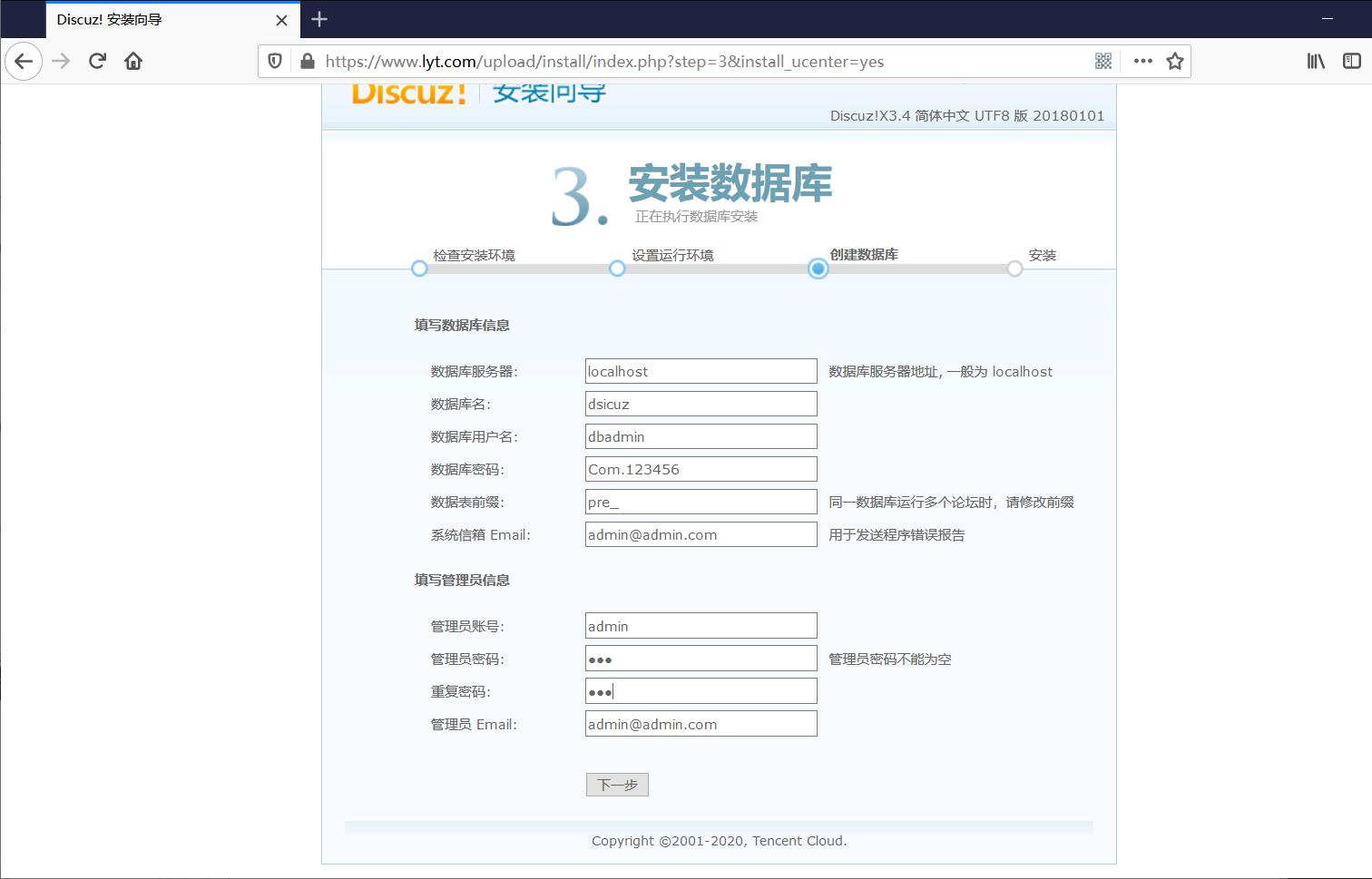

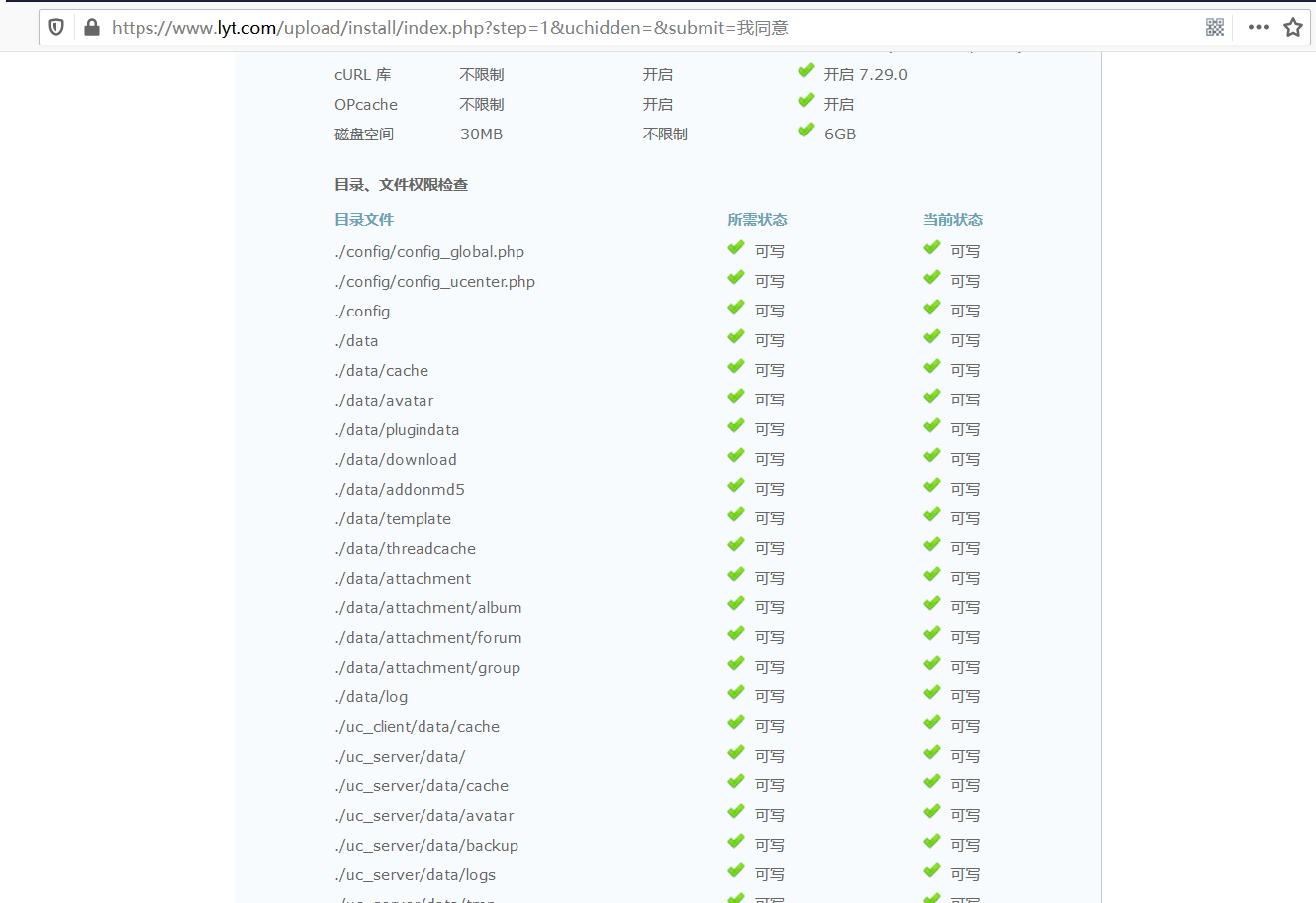
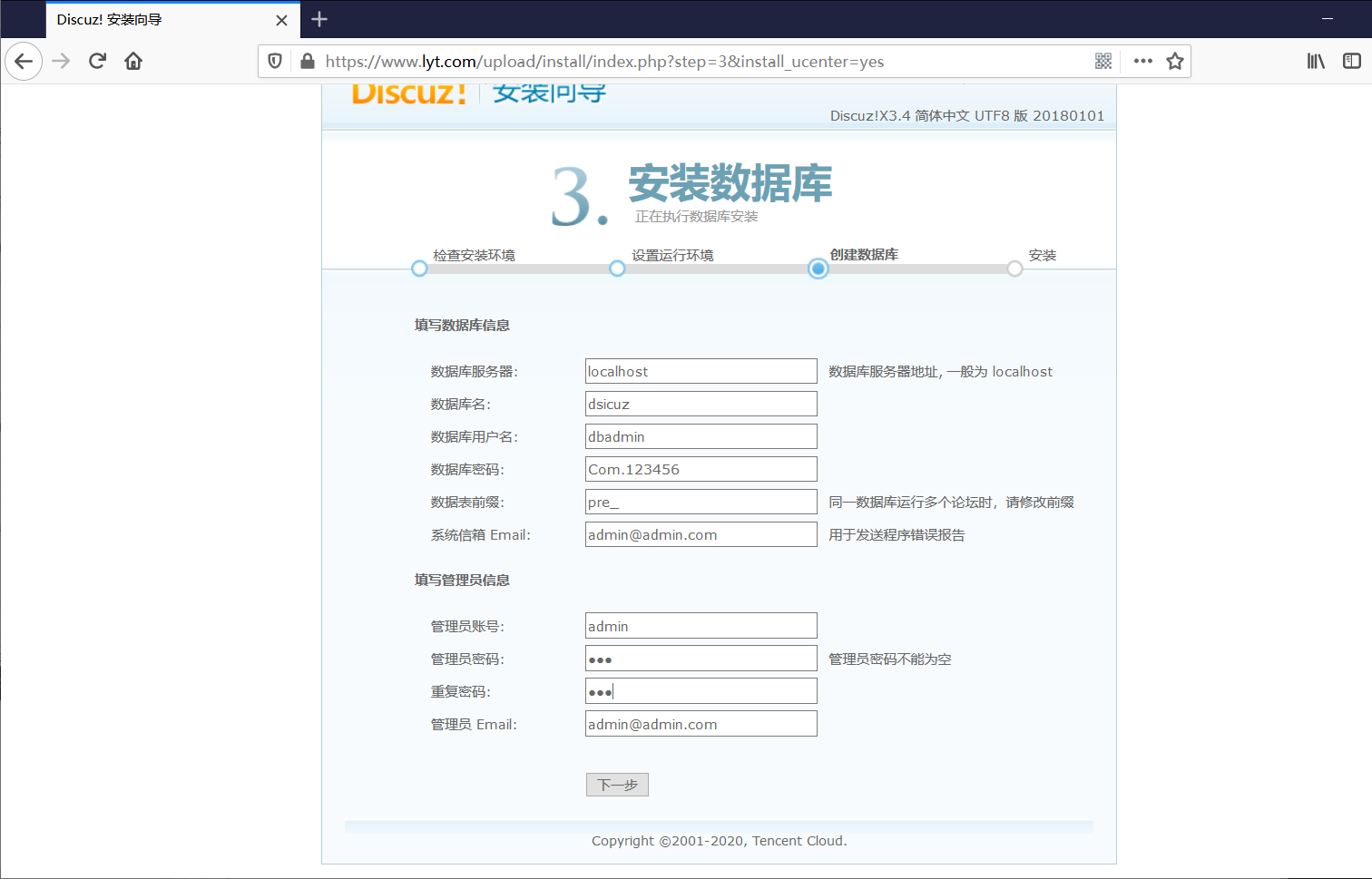
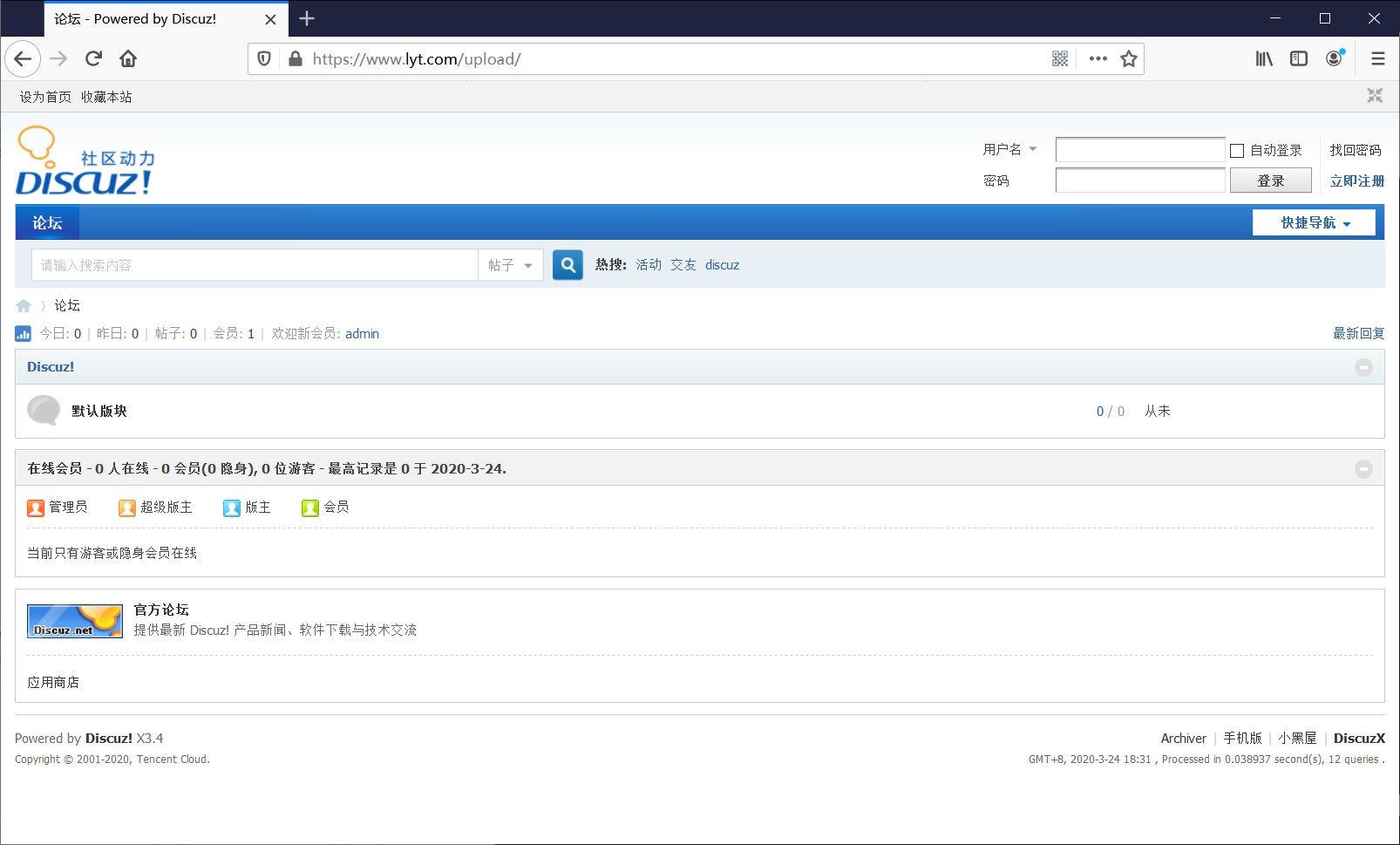
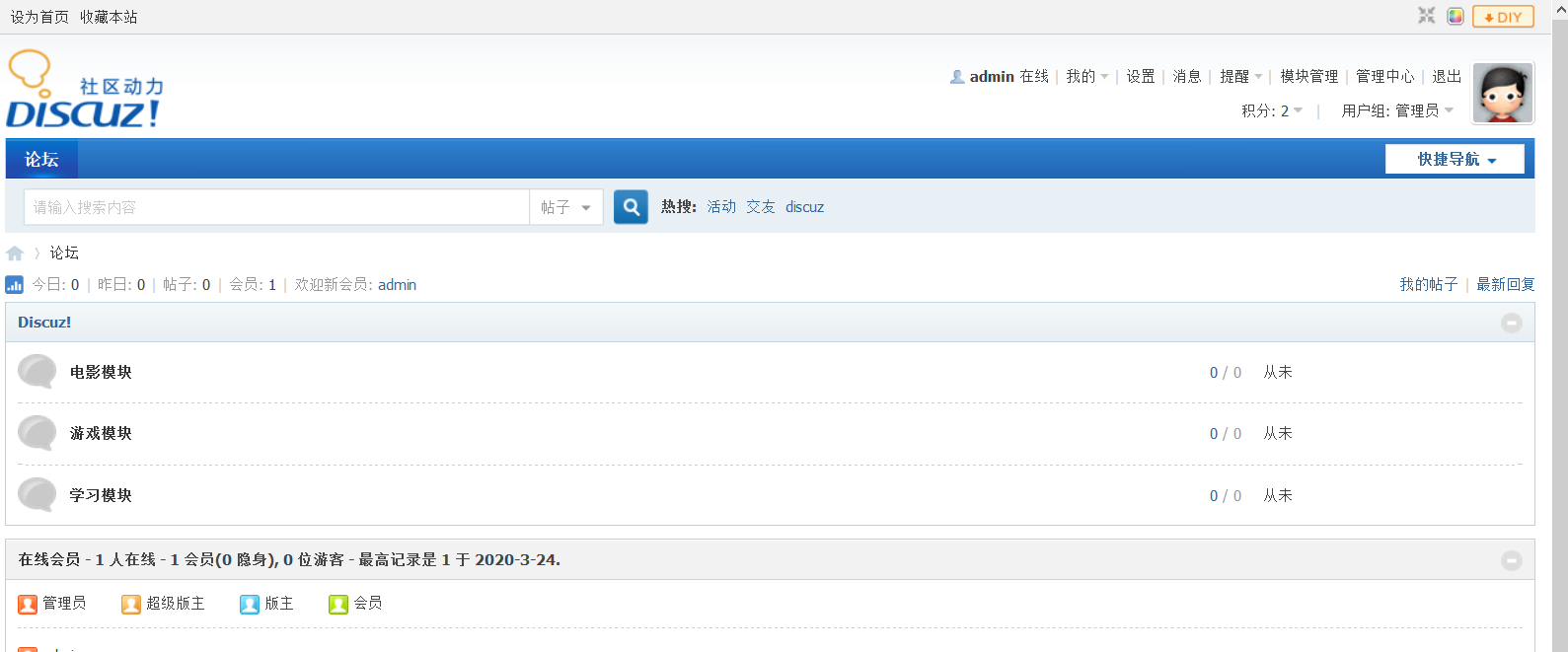





















 1996
1996











 被折叠的 条评论
为什么被折叠?
被折叠的 条评论
为什么被折叠?








